Sekarang bahawa Ubuntu 18.04 LTS dilancarkan secara rasmi, anda mungkin mahu meningkatkan pemasangan Ubuntu anda sekarang ke Bionic Beaver. Dalam artikel ini, kami akan menunjukkan panduan yang akan membolehkan anda menaik taraf Ubuntu 16.04, 16.10, 17.04, dan 17.10 hingga Ubuntu 18.04. Kemas kini belum diteruskan melalui kemas kini perisian.
Biasanya, diperlukan sekitar satu atau dua minggu untuk pemberitahuan peningkatan disebarkan ke seluruh sumber repositori. Sekiranya anda boleh menunggu sehingga saat itu, nampaknya anda sangat sabar dan itu adalah perkara yang menarik. Tetapi seperti saya, jika anda tidak dapat menunggu begitu lama, ada cara untuk memaksa peningkatan dari baris arahan.
Naik taraf ke Ubuntu 18.04 LTS 'Bionic Beaver'
Kaedah 1: Cara GUI
Sekiranya anda lebih suka cara GUI untuk melakukan sesuatu, anda boleh mencuba peningkatan ke Ubuntu 18.04 dari Kemas kini Perisian.
Langkah 1) Klik "Aktiviti", dan kemudian lancarkan "Kemas kini Perisian".
Langkah 2) Di tab "Kemas kini", pastikan anda telah memilih "Untuk versi baru" atau "Versi sokongan jangka panjang". Klik "Tutup".

Langkah 3) Sekiranya ada yang diubah, ia akan diisi dan meminta anda untuk mengemas kini maklumat yang ketinggalan zaman. Teruskan dan klik "Ya".
Langkah 4) Lancarkan Pengurus Kemas Kini sekali lagi. Sekiranya peningkatan telah disebarkan ke sumber repositori rasmi, anda akan melihat pemberitahuan yang akan memberitahu anda bahawa pengedaran baru tersedia.
Langkah 5) Klik 'Tingkatkan'.

Langkah 6) Teruskan dengan arahan di skrin untuk menyelesaikan peningkatan. Setelah pemasangan selesai, ia akan meminta anda menghidupkan semula PC untuk Kernel 4 Linux.15 untuk berkuat kuasa.


Sekiranya anda tidak melihat pemberitahuan, jangan risau, peningkatan belum disebarkan ke semua sumber. Anda boleh mencuba beberapa hari lain. Atau anda boleh menaik taraf sekarang dari Terminal dengan cara baris perintah.
Cara memaksa Peningkatan ke Ubuntu 18.04 sekarang?
Langkah 1) Lancarkan "Terminal".
Langkah 2) Masukkan arahan berikut satu demi satu dan tekan enter.
sudo apt update sudo apt upgrade sudo apt dist-upgrade
Adakah anda melihat mesej bahawa pakej Bionic baru ada? Sekiranya ya, ikuti arahan terminal. Anda harus memasukkan kata laluan root dan 'y' apabila diminta.
Langkah 3) Sebaliknya, jika anda tidak melihat pakej baru tersedia, masukkan arahan ini:
sudo do-release-upgrade -d
Langkah 4) Kali ini anda mesti memerlukan pemberitahuan mengenai ketersediaan pakej Bionic seperti gambar di bawah:
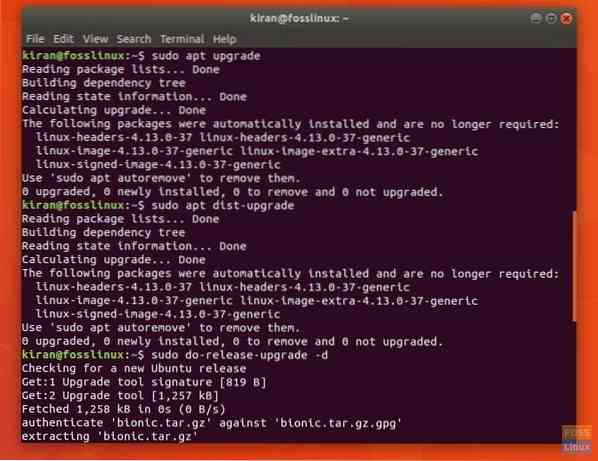
Langkah 5) Tekan kekunci enter ketika meminta untuk mengesahkan "Sumber pihak ketiga dilumpuhkan".
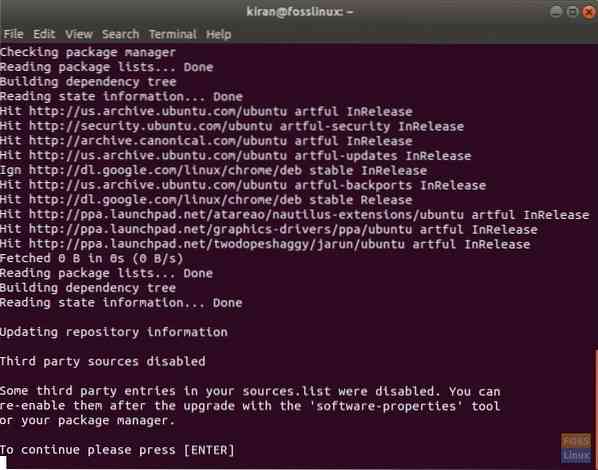
Langkah 6) Pada skrin seterusnya, anda akan melihat ringkasan keseluruhan mengenai apa yang akan berlaku seterusnya. Ini adalah langkah dari mana tidak boleh berpatah balik. Oleh itu, pastikan anda sudah bersedia. Sekiranya anda menaik taraf komputer riba, periksa sama ada anda mempunyai jus bateri yang mencukupi atau pasangkannya dengan kuasa.
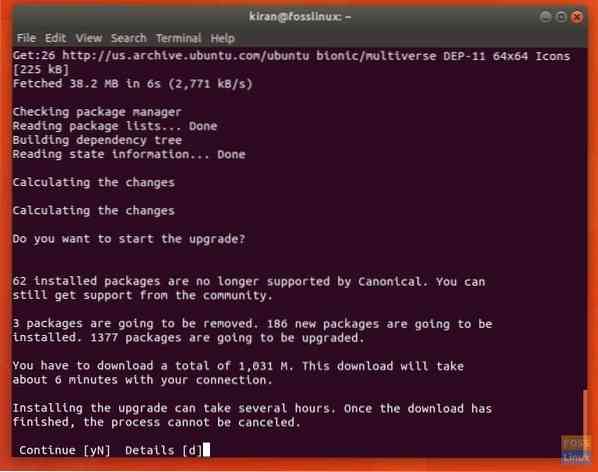
Langkah 7) Masukkan 'y' apabila anda melihat arahan untuk membuang pakej yang usang. Ini akan mengosongkan ruang cakera.
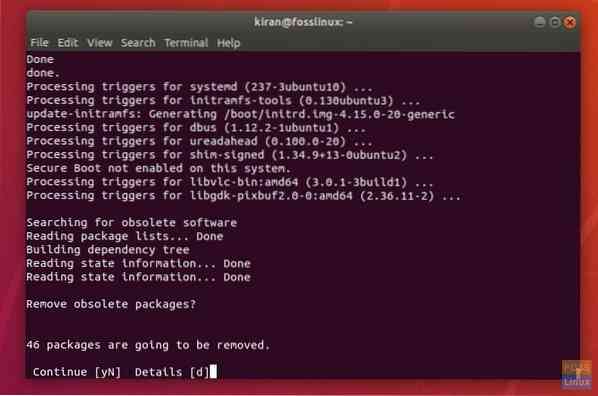
Langkah 8) Akhirnya, masukkan 'y' dan tekan enter untuk membiarkan komputer anda menghidupkan semula agar Bionic Beaver dapat dilaksanakan.
Nikmati Bionic Beaver baru anda dan ciri-ciri barunya! Sekiranya semuanya berjalan lancar, anda akan melihat Ubuntu 18 yang baru.04 skrin alu-aluan.
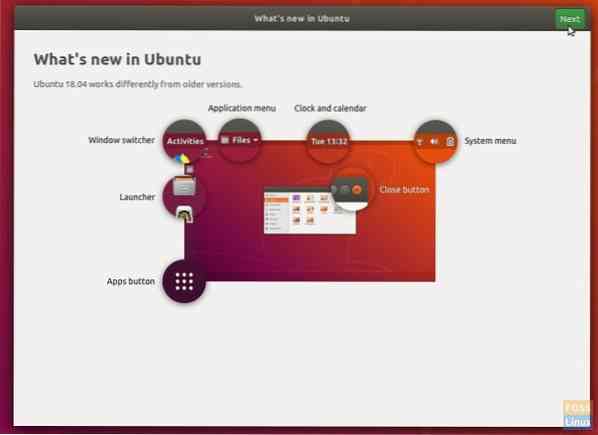
 Phenquestions
Phenquestions



